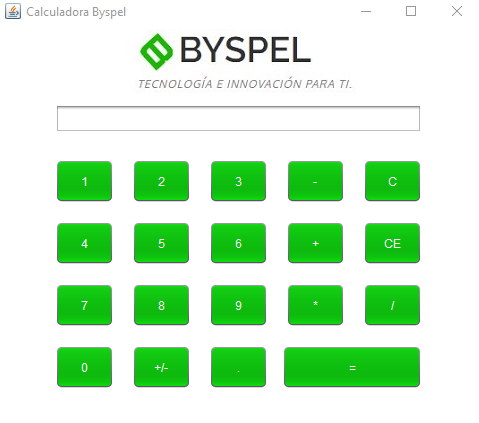Sean bienvenidos una vez más a la sección de Java, en esta ocasión se les proporcionará ayuda de como crear una calculadora en Java con netbeans, pero esta vez con interfaz gráfica. Muchos de nosotros; quizás usamos la calculadora que trae por defecto nuestra computadora, y queremos agregarle colores y temas o hasta iconos. Quédate con nosotros aquí aprenderás cómo hacerlo.
Crear una Calculadora en Java con NetBeans | Interfaz Gráfica
EJERCICIO: Crear una calculadora en java, aplicando interfaz. Esta debe tener números del 0 al 9 y todas las operaciones básicas. También debe contar con 2 botones de borrar, uno para borrar número por número y otro para borrar todo el contenido.
Creación de Interfaz
Para la creación de nuestra interfaz utilizaremos varios componentes que nos ofrece netbeans, en su caso principalmente un Jframe, para abrir nuestra ventana, a esta le agregamos un Jpanel y encima le agregamos lo fundamental que son los botones y la casilla donde aparecerán los números ingresados y el resultado.
Estos botones son los que programaremos previamente. En ellos colocaremos todos los números de 1 al 9, las operaciones básicas con sus signos correspondiente y los botones de borrar. Por último, colocamos un JtextFiled, Nuestra interfaz quedaría de la siguiente manera.
Quizás te puede interesar 👇
Programar cada uno de los botones
Botón de números.

Lo que se hace en este código es mandar a nuestro JtextField dependiendo al botón con el número seleccionado.
Botón de Signos.
El botón de cada uno de los signos se programa de la siguiente manera:
Con un condicional validamos que si la casilla está vacía, de ser así guardamos en una variable global llamada Dato1 y le asignamos el signo que se seleccionó, luego limpiamos la pantalla. Debemos hacer lo mismo con cada uno de los signos.
➡ Suscríbete AQUÍ y aprende Java con Interfaz gráfica con NetBeans
Botón Borrar.
En esta parte tenemos 2 modos de borrar, uno de borrar número por número y otro de borrar todo completamente. Para borrar parte por parte se hace de la siguiente manera
Para borrar todo completamente simplemente escribimos txtpantalla.setText(«»);
Botón Punto.
Para programar el botón punto simplemente hacemos uso de condicional de la siguiente manera.

Botón Igual.
Para programar el botón igual traemos la información que se encuentra en el JtextField y validamos que con un condicional si se encuentra o no vacía.

Métodos.
Estos métodos serán los encargados de realizar todo el proceso, es decir,tomarán los valores y el signo y harán la operación correspondiente, vemos como queda este código.
Con esto finalizamos el código, ya a partir de esto nuestro programa puede quedar funcionando.
Análisis Final
La creación de una calculadora no es del todo fácil, esta requiere de cierta concentración en el uso de estos elementos. Debemos llevar un orden para evitar grandes errores que nos puede costar el código completo. Al momento de agregar colores e imágenes ya depende del gusto de cada uno de nosotros. Recuerden que para esto debemos seleccionar el elemento a editar, click derecho y propiedad.